VM虚拟机安装centos7.9并docker启动showdoc
一、准备工作
- 安装VMware workstations16版本,这个不做过多的介绍
- 下载centos64位dvd版的centos7.9的镜像文件
- 创建虚拟机,此过程也不做过多的介绍,设置root密码的时候千万要记住,而且密码复杂度要高。
- 重启centos7,输入密码进入系统。
- 如果想使用固定的IP地址要把网络适配器修改成桥接状态
service network restart # 修改后重启网络
- 配置网络
vi /etc/sysconfig/network-scripts/ifcfg-ens33
修改前:
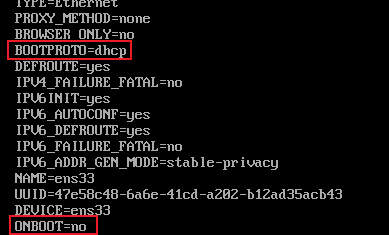
修改后:
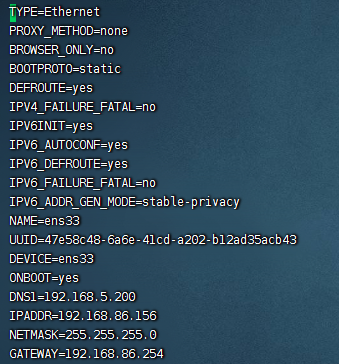
DNS1=192.168.5.200 IPADDR=192.168.86.156 NETMASK=255.255.255.0 GATEWAY=192.168.86.254
然后使用命令重启网络:service network restart
- 这个时候就可以使用其他的ssh软件连接服务器了
- 测试是否可以连接外网
ping www.baidu.com
- 升级所有包同时也升级软件和系统内核
yum update -y
- 安装docker
# step 1: 安装必要的一些系统工具 sudo yum install -y yum-utils device-mapper-persistent-data lvm2 # Step 2: 添加软件源信息 sudo yum-config-manager --add-repo https://mirrors.aliyun.com/docker-ce/linux/centos/docker-ce.repo # Step 3 sudo sed -i 's+download.docker.com+mirrors.aliyun.com/docker-ce+' /etc/yum.repos.d/docker-ce.repo # Step 4: 更新并安装Docker-CE sudo yum makecache fast sudo yum -y install docker-ce # Step 4: 开启Docker服务 sudo service docker startdocker --version # 查看docker版本
systemctl start docker # 启动docker服务
docker info; # 查看docker服务相关信息
systemctl enable docker; # 设置开机自启可以参考阿里Docker ce镜像
- 安装showdoc
docker run -d --name showdoc --user=root --privileged=true -p 4999:80 \ -v /showdoc_data/html:/var/www/html/ star7th/showdoc
- 设置showdoc自启动
docker update --restart=always showdoc
- 创建账户,不允许root账户直接登录
# 追加用户 useradd -m 用户 # 设置用户密码 passwd 用户
- 限制使用ssh 使用root账户登录系统,将PermitRootLogin设置成no。
#编辑ssh配置文件
vim /etc/ssh/sshd_config
# 修改完成后记得刷新sshd
systemctl restart sshd
- 设置系统防ping
vim /etc/sysctl.conf
# 在文末追加
net.ipv4.icmp_echo_ignore_all = 1
# 刷新
sysctl -p - 只允许固定ip地址ssh连接
# 设置固定ip地址可以通过ssh连接服务器 firewall-cmd --permanent --add-rich-rule='rule family="ipv4" source address="192.168.xx.xx/32" port protocol="tcp" port="22" accept' # 去掉ssh firewall-cmd --permanent --remove-service=ssh
# 刷新防火墙
firewall-cmd --reload - 设置备份机制
# 进入linux定时任务设置 crontab -e # 设置备份脚本,每周五执行一次脚本 0 1 * * 5 /home/pjy/crontab/showdoc_backup.sh
分 时 日 月 周 - showdoc_backup.sh脚本
find /home/xx/showdoc_backup/ -name "*.tar.gz" -exec rm -rf {} \; tar -zcvPf /home/xx/showdoc_backup/showdoc_data_$(date +%Y%m%d).tar.gz /showdoc_data/
- windows将linux的脚本备份到本机上,首先需要下载pscp,然后将pscp.exe放置到C:\Windows\System32下,具体可参考。
@echo off pscp.exe -r -pw "password" -P 22 user@ipaddr:/home/xx/showdoc_backup/showdoc_data_%date:~0,4%%date:~5,2%%date:~8,2%.tar.gz F:\backup\showdoc-85156\ exit
- 以上后续继续更新~




 浙公网安备 33010602011771号
浙公网安备 33010602011771号